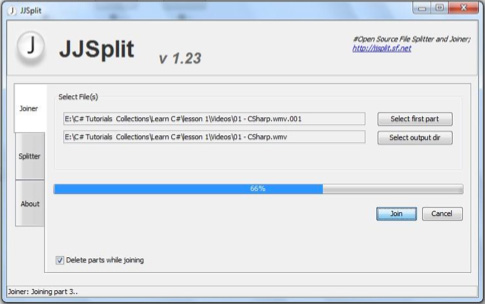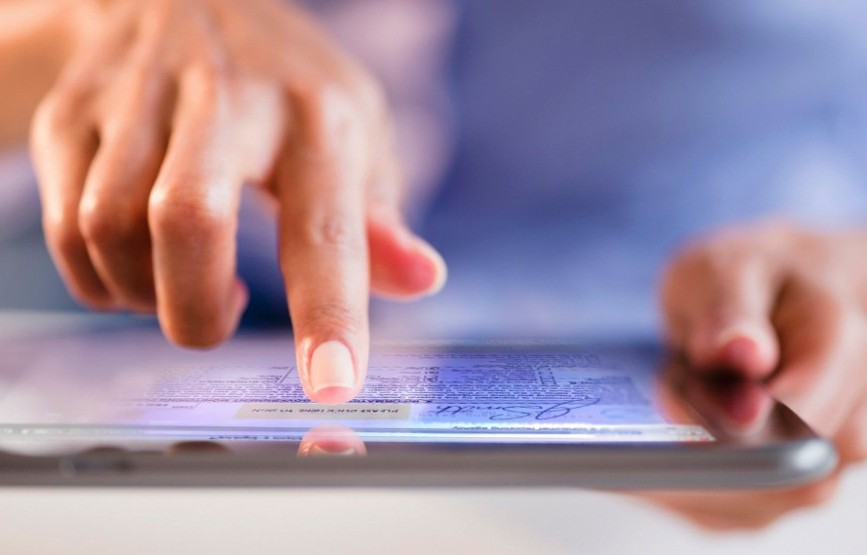Non è né la prima né la seconda volta che vi mostriamo il funzionamento di qualche programma per unire file con estensioni particolari.
Non è né la prima né la seconda volta che vi mostriamo il funzionamento di qualche programma per unire file con estensioni particolari.
Tra quelli già trattati, il software più simile a quello che vi presentiamo oggi è senza dubbio HJSplit, uno dei programmi più utilizzati per unire file.
HJSplit consente di unire i file che hanno estensione 001, 002 e via di seguito in modo molto semplice.
Il programma che vi segnaliamo oggi ha una funzionalità in più in quanto oltre ad unire i file 001, 002 unisce anche quelli con estensione V1, V2, ecc…
Oltre allo scopo e al funzionamento, questo programma somiglia ad HJSplit anche per il nome, infatti si chiama JJSplit.
Questo software è compatibile sia per Windows che per Linux, Mac OS X e tanti altri sistemi operativi.
Di seguito vediamo dove scaricare, come installare e come usare JJSplit per unire i file.
1. Dove scaricare JJSplit
JJSplit è un programma completamente gratuito, molto leggero e facile da usare. Potete scaricarlo cliccando sul seguente link:
Il file da scaricare è di soli 537 KB e pertanto il download sarà immediato. Otterrete un file in formato ZIP che dovrete estrarre. Dall’estrazione vi verrà fuori una cartella contenente i file per l’installazione.
1.1 Come installare JJSPlit
Su Windows: aprite la cartella e cliccate sul file Install.bat e terminata l’installazione potete lanciare il programma cliccando sul file Start JJSplit contenuto sempre nella stessa cartella.
Solo per Windows 7 e Windows Vista: in questo caso per installare JJSplit dovete cliccare con il tasto destro del mouse sul file Install.bat e scegliere la voce del menù Esegui come amministratore.
Su Linux, Mac OS X e altri OS: dovete semplicemente eseguire il file JJSplit.jar contenuto nella cartella.
2. Come unire file 001 e V1
Una volta installato ed avviato JJSplit vi troverete davanti a questa schermata:
Come potete notare, l’interfaccia del programma è di facile interpretazione.
Per unire file dovete prima di tutto cliccare sul pulsante Joiner a sinistra. Poi cliccate su Select first part e selezionate tra i file che volete unire quello che ha la numerazione minore che di solito è 001 o V1 a seconda del tipo di file. Importante: tutti i file che volete unire devono essere nella stessa cartella.
Cliccando su Select output dir potete, invece, scegliere la cartella dove dovrà essere salvato il file completo (unito).
Selezionando la voce in basso Delete parts while joining permetterete al programma di eliminare le parti di file dopo che sono state usate per l’unione.
Fatto ciò cliccate su Join e attendete il processo di unione la cui durata dipende dalla dimensione dei file da unire.
2.1 Come dividere file
Con JJSplit è possibile anche dividere file di grosse dimensioni in file più piccoli. Per questa funzione bisogna cliccare sul tasto a sinistra Splitter. Vedremo questa schermata:
In questo caso dovete cliccare su Select file e selezionare il file che volete dividere. Cliccando su Select output dir potete scegliere la cartella dove verranno salvati i file divisi.
Dopodiché potete scegliere il numero di parti in cui dividere il file digitando il numero nella casella Select no. of parts oppure scegliere di dividere il file in file di una determinata dimensione digitando il numero in MB nella casella Split each file of size.
Infine per iniziare il processo di divisione cliccate su Split.
3. Conclusioni
JJSplit è un ottimo programma per unire file e una buona alternativa a HJSplit ma se il problema di unire file vi si presenta sempre dopo aver scaricato da siti di upload allora vi consiglio di gran lunga di usare JDownloader che oltre a gestire i download da questi servizi di file hosting unisce automaticamente i file di qualsiasi tipo dopo averli scaricati.